2014 OPEL INSIGNIA audio
[x] Cancel search: audioPage 71 of 153
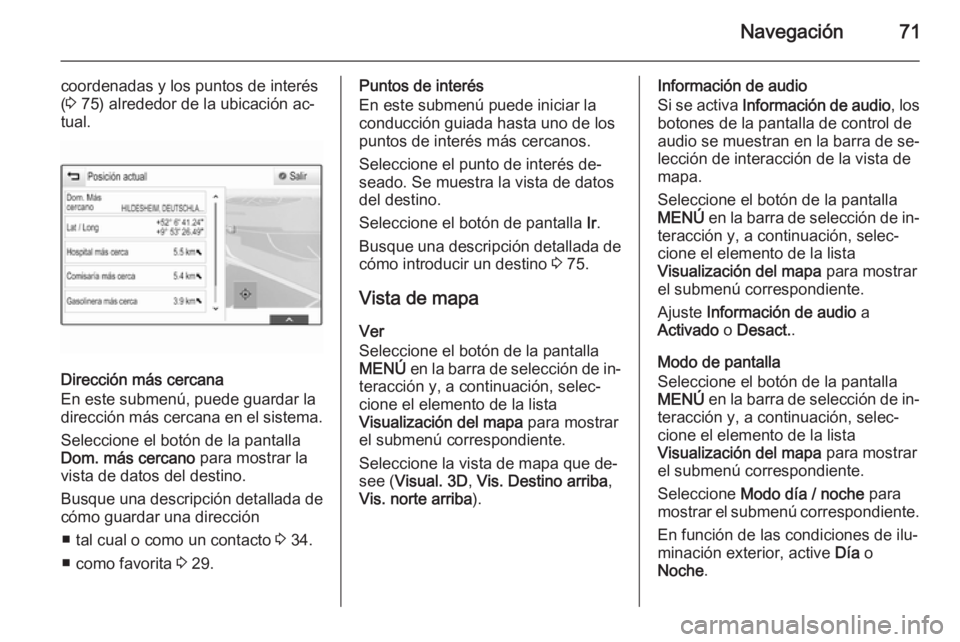
Navegación71
coordenadas y los puntos de interés
( 3 75) alrededor de la ubicación ac‐
tual.
Dirección más cercana
En este submenú, puede guardar la
dirección más cercana en el sistema.
Seleccione el botón de la pantalla
Dom. más cercano para mostrar la
vista de datos del destino.
Busque una descripción detallada de cómo guardar una dirección
■ tal cual o como un contacto 3 34.
■ como favorita 3 29.
Puntos de interés
En este submenú puede iniciar la
conducción guiada hasta uno de los
puntos de interés más cercanos.
Seleccione el punto de interés de‐
seado. Se muestra la vista de datos
del destino.
Seleccione el botón de pantalla Ir.
Busque una descripción detallada de cómo introducir un destino 3 75.
Vista de mapa
Ver
Seleccione el botón de la pantalla
MENÚ en la barra de selección de in‐
teracción y, a continuación, selec‐
cione el elemento de la lista
Visualización del mapa para mostrar
el submenú correspondiente.
Seleccione la vista de mapa que de‐
see ( Visual. 3D , Vis. Destino arriba ,
Vis. norte arriba ).Información de audio
Si se activa Información de audio , los
botones de la pantalla de control de audio se muestran en la barra de se‐
lección de interacción de la vista de
mapa.
Seleccione el botón de la pantalla
MENÚ en la barra de selección de in‐
teracción y, a continuación, selec‐
cione el elemento de la lista
Visualización del mapa para mostrar
el submenú correspondiente.
Ajuste Información de audio a
Activado o Desact. .
Modo de pantalla
Seleccione el botón de la pantalla
MENÚ en la barra de selección de in‐
teracción y, a continuación, selec‐
cione el elemento de la lista
Visualización del mapa para mostrar
el submenú correspondiente.
Seleccione Modo día / noche para
mostrar el submenú correspondiente.
En función de las condiciones de ilu‐
minación exterior, active Día o
Noche .
Page 87 of 153
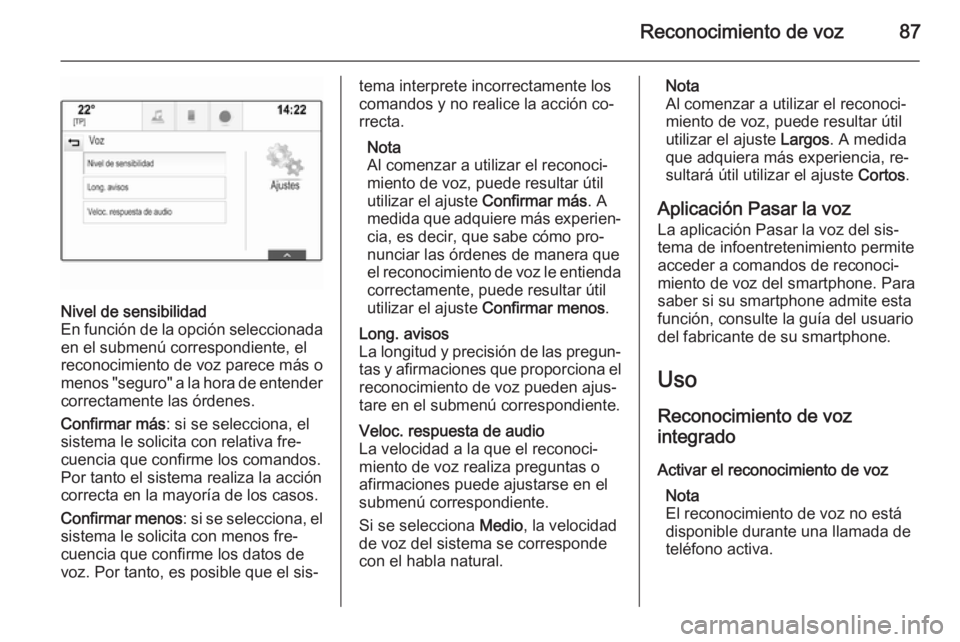
Reconocimiento de voz87
Nivel de sensibilidad
En función de la opción seleccionada en el submenú correspondiente, el
reconocimiento de voz parece más o
menos "seguro" a la hora de entender
correctamente las órdenes.
Confirmar más : si se selecciona, el
sistema le solicita con relativa fre‐
cuencia que confirme los comandos. Por tanto el sistema realiza la acción
correcta en la mayoría de los casos.
Confirmar menos : si se selecciona, el
sistema le solicita con menos fre‐
cuencia que confirme los datos de
voz. Por tanto, es posible que el sis‐tema interprete incorrectamente los
comandos y no realice la acción co‐
rrecta.
Nota
Al comenzar a utilizar el reconoci‐
miento de voz, puede resultar útil
utilizar el ajuste Confirmar más. A
medida que adquiere más experien‐ cia, es decir, que sabe cómo pro‐
nunciar las órdenes de manera que
el reconocimiento de voz le entienda
correctamente, puede resultar útil
utilizar el ajuste Confirmar menos .Long. avisos
La longitud y precisión de las pregun‐ tas y afirmaciones que proporciona el
reconocimiento de voz pueden ajus‐
tare en el submenú correspondiente.Veloc. respuesta de audio
La velocidad a la que el reconoci‐
miento de voz realiza preguntas o
afirmaciones puede ajustarse en el
submenú correspondiente.
Si se selecciona Medio, la velocidad
de voz del sistema se corresponde
con el habla natural.Nota
Al comenzar a utilizar el reconoci‐
miento de voz, puede resultar útil
utilizar el ajuste Largos. A medida
que adquiera más experiencia, re‐ sultará útil utilizar el ajuste Cortos.
Aplicación Pasar la voz
La aplicación Pasar la voz del sis‐
tema de infoentretenimiento permite
acceder a comandos de reconoci‐
miento de voz del smartphone. Para
saber si su smartphone admite esta
función, consulte la guía del usuario
del fabricante de su smartphone.
Uso
Reconocimiento de voz integrado
Activar el reconocimiento de voz Nota
El reconocimiento de voz no está
disponible durante una llamada deteléfono activa.
Page 88 of 153
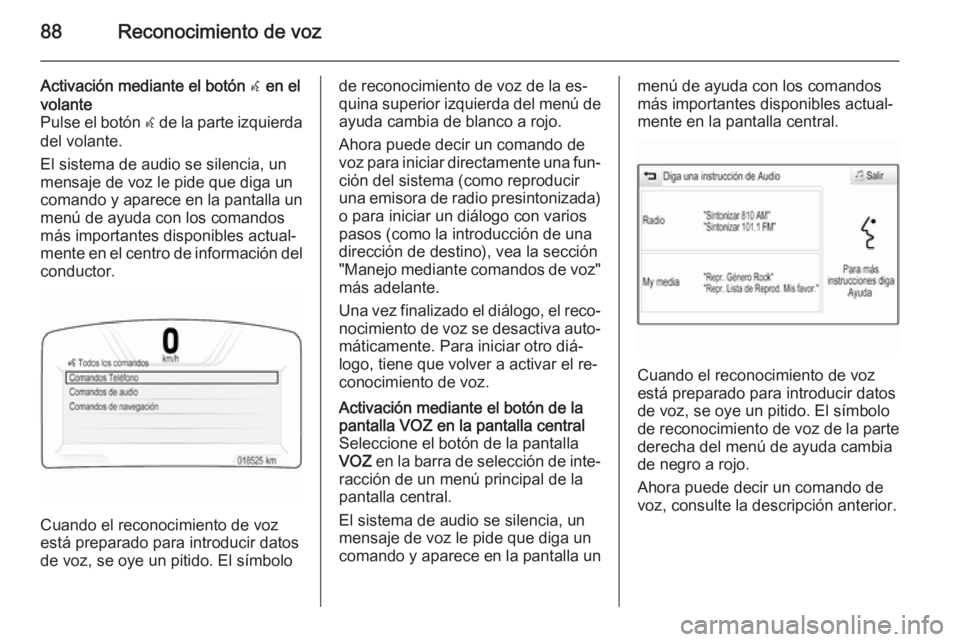
88Reconocimiento de voz
Activación mediante el botón w en el
volante
Pulse el botón w de la parte izquierda
del volante.
El sistema de audio se silencia, un
mensaje de voz le pide que diga un
comando y aparece en la pantalla un menú de ayuda con los comandosmás importantes disponibles actual‐
mente en el centro de información del
conductor.
Cuando el reconocimiento de voz
está preparado para introducir datos
de voz, se oye un pitido. El símbolo
de reconocimiento de voz de la es‐ quina superior izquierda del menú de
ayuda cambia de blanco a rojo.
Ahora puede decir un comando de
voz para iniciar directamente una fun‐
ción del sistema (como reproducir
una emisora de radio presintonizada) o para iniciar un diálogo con variospasos (como la introducción de unadirección de destino), vea la sección
"Manejo mediante comandos de voz"
más adelante.
Una vez finalizado el diálogo, el reco‐ nocimiento de voz se desactiva auto‐máticamente. Para iniciar otro diá‐
logo, tiene que volver a activar el re‐
conocimiento de voz.Activación mediante el botón de la
pantalla VOZ en la pantalla central
Seleccione el botón de la pantalla
VOZ en la barra de selección de inte‐
racción de un menú principal de la
pantalla central.
El sistema de audio se silencia, un
mensaje de voz le pide que diga un
comando y aparece en la pantalla unmenú de ayuda con los comandos
más importantes disponibles actual‐ mente en la pantalla central.
Cuando el reconocimiento de voz
está preparado para introducir datos
de voz, se oye un pitido. El símbolo
de reconocimiento de voz de la parte
derecha del menú de ayuda cambia
de negro a rojo.
Ahora puede decir un comando de
voz, consulte la descripción anterior.
Page 90 of 153
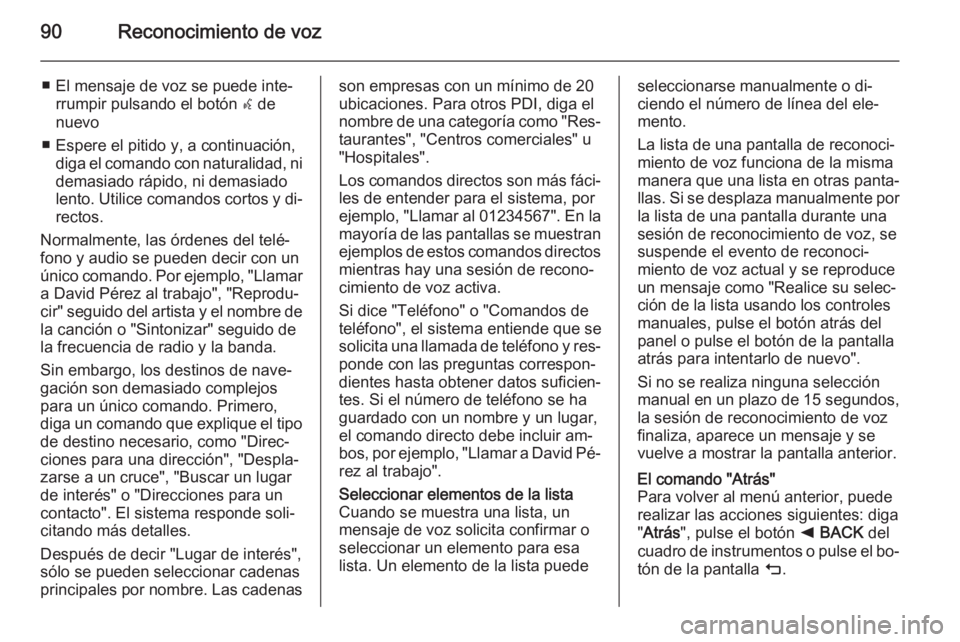
90Reconocimiento de voz
■ El mensaje de voz se puede inte‐rrumpir pulsando el botón w de
nuevo
■ Espere el pitido y, a continuación, diga el comando con naturalidad, nidemasiado rápido, ni demasiadolento. Utilice comandos cortos y di‐
rectos.
Normalmente, las órdenes del telé‐
fono y audio se pueden decir con un
único comando. Por ejemplo, "Llamar
a David Pérez al trabajo", "Reprodu‐
cir" seguido del artista y el nombre de la canción o "Sintonizar" seguido dela frecuencia de radio y la banda.
Sin embargo, los destinos de nave‐
gación son demasiado complejos
para un único comando. Primero,
diga un comando que explique el tipo de destino necesario, como "Direc‐
ciones para una dirección", "Despla‐
zarse a un cruce", "Buscar un lugar
de interés" o "Direcciones para un
contacto". El sistema responde soli‐
citando más detalles.
Después de decir "Lugar de interés",
sólo se pueden seleccionar cadenas
principales por nombre. Las cadenasson empresas con un mínimo de 20
ubicaciones. Para otros PDI, diga el
nombre de una categoría como "Res‐
taurantes", "Centros comerciales" u
"Hospitales".
Los comandos directos son más fáci‐ les de entender para el sistema, por
ejemplo, "Llamar al 01234567". En la
mayoría de las pantallas se muestran ejemplos de estos comandos directos
mientras hay una sesión de recono‐
cimiento de voz activa.
Si dice "Teléfono" o "Comandos de
teléfono", el sistema entiende que se
solicita una llamada de teléfono y res‐
ponde con las preguntas correspon‐ dientes hasta obtener datos suficien‐
tes. Si el número de teléfono se ha
guardado con un nombre y un lugar,
el comando directo debe incluir am‐
bos, por ejemplo, "Llamar a David Pé‐ rez al trabajo".Seleccionar elementos de la lista
Cuando se muestra una lista, un
mensaje de voz solicita confirmar o
seleccionar un elemento para esa lista. Un elemento de la lista puedeseleccionarse manualmente o di‐
ciendo el número de línea del ele‐
mento.
La lista de una pantalla de reconoci‐
miento de voz funciona de la misma manera que una lista en otras panta‐
llas. Si se desplaza manualmente por
la lista de una pantalla durante una sesión de reconocimiento de voz, se
suspende el evento de reconoci‐
miento de voz actual y se reproduce
un mensaje como "Realice su selec‐ ción de la lista usando los controles
manuales, pulse el botón atrás del
panel o pulse el botón de la pantalla
atrás para intentarlo de nuevo".
Si no se realiza ninguna selección
manual en un plazo de 15 segundos, la sesión de reconocimiento de voz
finaliza, aparece un mensaje y se
vuelve a mostrar la pantalla anterior.El comando "Atrás"
Para volver al menú anterior, puede
realizar las acciones siguientes: diga
" Atrás ", pulse el botón k BACK del
cuadro de instrumentos o pulse el bo‐
tón de la pantalla m.
Page 98 of 153
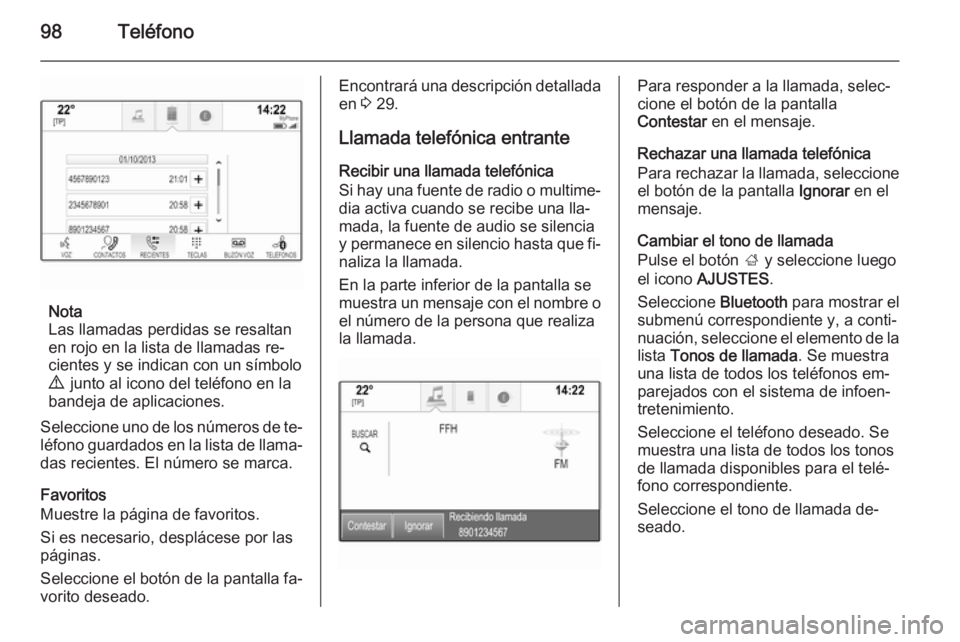
98Teléfono
Nota
Las llamadas perdidas se resaltan
en rojo en la lista de llamadas re‐
cientes y se indican con un símbolo
9 junto al icono del teléfono en la
bandeja de aplicaciones.
Seleccione uno de los números de te‐
léfono guardados en la lista de llama‐ das recientes. El número se marca.
Favoritos
Muestre la página de favoritos.
Si es necesario, desplácese por las páginas.
Seleccione el botón de la pantalla fa‐
vorito deseado.
Encontrará una descripción detallada en 3 29.
Llamada telefónica entrante
Recibir una llamada telefónica
Si hay una fuente de radio o multime‐
dia activa cuando se recibe una lla‐
mada, la fuente de audio se silencia
y permanece en silencio hasta que fi‐
naliza la llamada.
En la parte inferior de la pantalla se
muestra un mensaje con el nombre o el número de la persona que realiza
la llamada.Para responder a la llamada, selec‐
cione el botón de la pantalla
Contestar en el mensaje.
Rechazar una llamada telefónica
Para rechazar la llamada, seleccione el botón de la pantalla Ignorar en el
mensaje.
Cambiar el tono de llamada
Pulse el botón ; y seleccione luego
el icono AJUSTES .
Seleccione Bluetooth para mostrar el
submenú correspondiente y, a conti‐
nuación, seleccione el elemento de la lista Tonos de llamada . Se muestra
una lista de todos los teléfonos em‐ parejados con el sistema de infoen‐
tretenimiento.
Seleccione el teléfono deseado. Se
muestra una lista de todos los tonos
de llamada disponibles para el telé‐ fono correspondiente.
Seleccione el tono de llamada de‐
seado.
Page 104 of 153
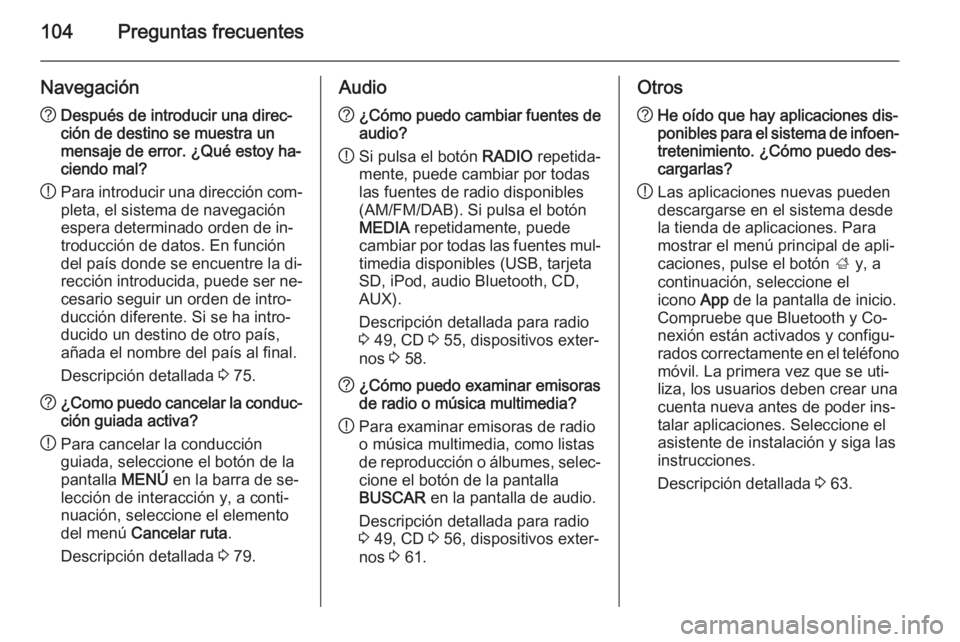
104Preguntas frecuentes
Navegación?Después de introducir una direc‐
ción de destino se muestra un
mensaje de error. ¿Qué estoy ha‐
ciendo mal?
! Para introducir una dirección com‐
pleta, el sistema de navegación
espera determinado orden de in‐
troducción de datos. En función
del país donde se encuentre la di‐
rección introducida, puede ser ne‐
cesario seguir un orden de intro‐
ducción diferente. Si se ha intro‐
ducido un destino de otro país,
añada el nombre del país al final.
Descripción detallada 3 75.? ¿Como puedo cancelar la conduc‐
ción guiada activa?
! Para cancelar la conducción
guiada, seleccione el botón de la
pantalla MENÚ en la barra de se‐
lección de interacción y, a conti‐
nuación, seleccione el elemento
del menú Cancelar ruta .
Descripción detallada 3 79.Audio? ¿Cómo puedo cambiar fuentes de
audio?
! Si pulsa el botón
RADIO repetida‐
mente, puede cambiar por todas
las fuentes de radio disponibles
(AM/FM/DAB). Si pulsa el botón
MEDIA repetidamente, puede
cambiar por todas las fuentes mul‐
timedia disponibles (USB, tarjeta
SD, iPod, audio Bluetooth, CD,
AUX).
Descripción detallada para radio
3 49, CD 3 55, dispositivos exter‐
nos 3 58.? ¿Cómo puedo examinar emisoras
de radio o música multimedia?
! Para examinar emisoras de radio
o música multimedia, como listas
de reproducción o álbumes, selec‐
cione el botón de la pantalla
BUSCAR en la pantalla de audio.
Descripción detallada para radio
3 49, CD 3 56, dispositivos exter‐
nos 3 61.Otros? He oído que hay aplicaciones dis‐
ponibles para el sistema de infoen‐ tretenimiento. ¿Cómo puedo des‐
cargarlas?
! Las aplicaciones nuevas pueden
descargarse en el sistema desde la tienda de aplicaciones. Para
mostrar el menú principal de apli‐
caciones, pulse el botón ; y, a
continuación, seleccione el
icono App de la pantalla de inicio.
Compruebe que Bluetooth y Co‐
nexión están activados y configu‐
rados correctamente en el teléfono móvil. La primera vez que se uti‐
liza, los usuarios deben crear una
cuenta nueva antes de poder ins‐
talar aplicaciones. Seleccione el
asistente de instalación y siga las
instrucciones.
Descripción detallada 3 63.
Page 106 of 153
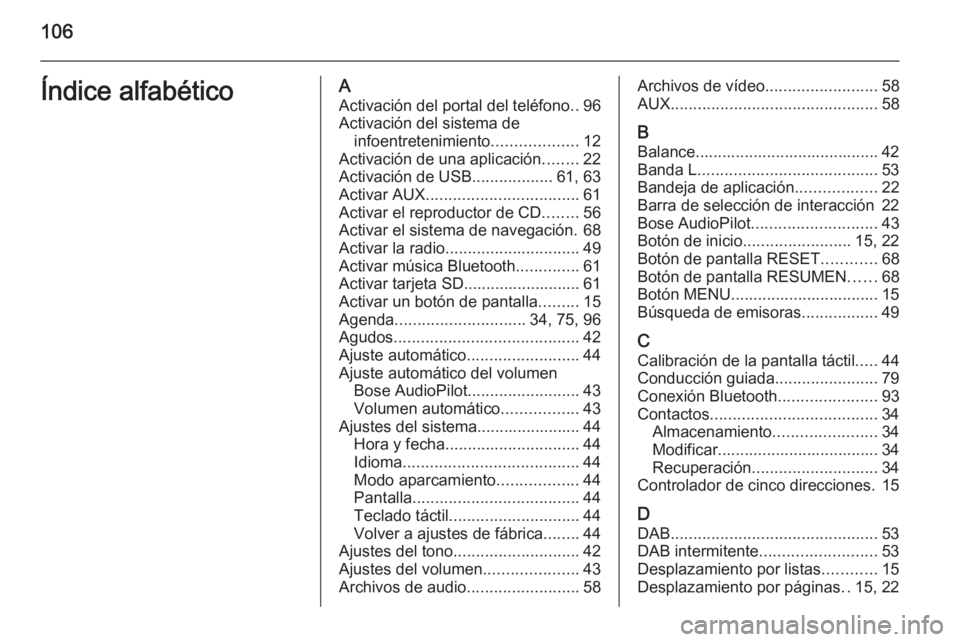
106Índice alfabéticoAActivación del portal del teléfono ..96
Activación del sistema de infoentretenimiento ...................12
Activación de una aplicación ........22
Activación de USB ..................61, 63
Activar AUX .................................. 61
Activar el reproductor de CD ........56
Activar el sistema de navegación. 68
Activar la radio .............................. 49
Activar música Bluetooth ..............61
Activar tarjeta SD.......................... 61
Activar un botón de pantalla .........15
Agenda ............................. 34, 75, 96
Agudos ......................................... 42
Ajuste automático .........................44
Ajuste automático del volumen Bose AudioPilot ......................... 43
Volumen automático .................43
Ajustes del sistema....................... 44 Hora y fecha .............................. 44
Idioma ....................................... 44
Modo aparcamiento ..................44
Pantalla ..................................... 44
Teclado táctil ............................. 44
Volver a ajustes de fábrica ........44
Ajustes del tono ............................ 42
Ajustes del volumen .....................43
Archivos de audio .........................58Archivos de vídeo .........................58
AUX .............................................. 58
B Balance......................................... 42
Banda L ........................................ 53
Bandeja de aplicación ..................22
Barra de selección de interacción 22
Bose AudioPilot ............................ 43
Botón de inicio ........................ 15, 22
Botón de pantalla RESET ............68
Botón de pantalla RESUMEN ......68
Botón MENU................................. 15
Búsqueda de emisoras .................49
C Calibración de la pantalla táctil .....44
Conducción guiada .......................79
Conexión Bluetooth ......................93
Contactos ..................................... 34
Almacenamiento .......................34
Modificar.................................... 34
Recuperación ............................ 34
Controlador de cinco direcciones. 15
D
DAB .............................................. 53
DAB intermitente .......................... 53
Desplazamiento por listas ............15
Desplazamiento por páginas ..15, 22
Page 107 of 153
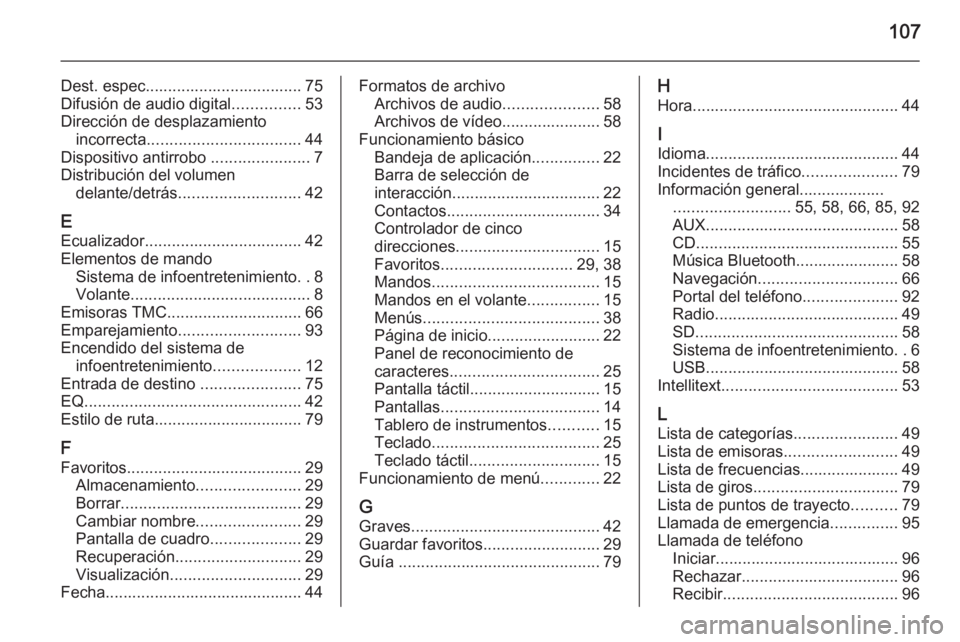
107
Dest. espec................................... 75
Difusión de audio digital ...............53
Dirección de desplazamiento incorrecta .................................. 44
Dispositivo antirrobo ......................7
Distribución del volumen delante/detrás ........................... 42
E Ecualizador ................................... 42
Elementos de mando Sistema de infoentretenimiento ..8
Volante ........................................ 8
Emisoras TMC .............................. 66
Emparejamiento ........................... 93
Encendido del sistema de infoentretenimiento ...................12
Entrada de destino ......................75
EQ ................................................ 42
Estilo de ruta................................. 79
F
Favoritos ....................................... 29
Almacenamiento .......................29
Borrar ........................................ 29
Cambiar nombre .......................29
Pantalla de cuadro ....................29
Recuperación ............................ 29
Visualización ............................. 29
Fecha............................................ 44Formatos de archivo Archivos de audio .....................58
Archivos de vídeo...................... 58
Funcionamiento básico Bandeja de aplicación ...............22
Barra de selección de
interacción ................................. 22
Contactos .................................. 34
Controlador de cinco
direcciones ................................ 15
Favoritos ............................. 29, 38
Mandos ..................................... 15
Mandos en el volante ................15
Menús ....................................... 38
Página de inicio ......................... 22
Panel de reconocimiento de
caracteres ................................. 25
Pantalla táctil ............................. 15
Pantallas ................................... 14
Tablero de instrumentos ...........15
Teclado ..................................... 25
Teclado táctil ............................. 15
Funcionamiento de menú .............22
G Graves .......................................... 42
Guardar favoritos ..........................29
Guía ............................................. 79H
Hora .............................................. 44
I
Idioma ........................................... 44
Incidentes de tráfico .....................79
Información general................... .......................... 55, 58, 66, 85, 92
AUX ........................................... 58
CD ............................................. 55
Música Bluetooth....................... 58 Navegación ............................... 66
Portal del teléfono .....................92
Radio ......................................... 49
SD ............................................. 58
Sistema de infoentretenimiento ..6
USB ........................................... 58
Intellitext ....................................... 53
L
Lista de categorías .......................49
Lista de emisoras .........................49
Lista de frecuencias...................... 49 Lista de giros ................................ 79
Lista de puntos de trayecto ..........79
Llamada de emergencia ...............95
Llamada de teléfono Iniciar......................................... 96Rechazar ................................... 96
Recibir ....................................... 96